iPad miniのリアカメラ画質はiPad 第三世代のリアカメラ画質より劣る(おそらく個体差ではない)
■本エントリのまとめ
●iPad miniはiPad 第三世代よりリアカメラの画質(とくに暗所時のノイズ特性)が劣っていた。
●撮り比べの話だけでなく、iPad miniはリアカメラのレンズ口径が小さい。
●レンズ口径が小さいのに明るさ(F値)が同じ2.4ということは、原理的に撮像素子側も小さい可能性が大きい。画質の差はこのあたりにあるのではないか。
昨日フィーバーの中、私もiPad miniを半分衝動買いで購入したのだが(いわゆるIYHだ)、軽く使い回して、気になる点がいくつかあった。
最初は「液晶ディスプレイの画素密度がRetina版を見慣れているとやっぱり粗いよな……」だったのだが、それ以上に地味に参ったのが、「現状では、カメラの暗所ノイズがiPad 第三世代よりかなり悪く見える」点。
暗所(といっても少し暗い室内)での実写サンプルを拝見いただきたい(ただし比較のため、一部分を切り出している。そのためEXIF情報ではデータを追えない)。
こちらがiPad 第三世代

そしてこちらがiPad miniである。

……けっこう違う、というか、iPad miniはコントラストが劣る、いわゆる「安いスマホのカメラ」的な画像に見える。実は私も、てっきり「リアカメラ部はほぼ同じ画質」と信じて疑ってなかったので、これには驚いた。
最初はノイズリダクションの関係なのか? と思ったが、レンズを見回しているうちに一つ気がついた。 ……これ、レンズの大きさ自体けっこう違うぞ!!
ということで、並べて比較してみた。左がiPad 第三世代、右がiPad miniである。

これではわかりにくいだろうから、画像の明るさを補正し、補助線を引いてみた。こうして見ると、結構違うように見えないだろうか。

実際には0.5mm前後といったところだが、スマホのカメラにおいて、「似た世代の技術が使われている状況で、レンズ口径が0.5mm違う」というのは、けっこうバカにできない差となる。
そして、この二者における画質差のもう一つの手がかりとなりそうなのが、レンズの明るさ(F値)が同じ2.4となっている点。実はレンズのF値とレンズ口径は関係が深く、“レンズの明るさが同じなのに口径が小さい場合、高い確率で撮像素子の面積も小さい”のだ(もちろん例外はあるが)。この画質の差は、おそらくこのあたりにあるのではないか。
ということで、スペック的にはほぼ同じように見える両者のリアカメラだが、画質まで同じというわけではない。これから購入しようと考えている人は心に留めてほしいところだ。できれば、店頭で比較されることをオススメしたい。
Internet Explorer 10のズーム操作はタッチパネルとそれ以外で処理が異なる
■本エントリのまとめ
●にわかに信じられないが、Windows 8に搭載されたIE 10では、ズーム操作の処理がタッチパネルとそれ以外では異なる。
●タッチパネルではiOS機並に(本当に)滑らかだが、マウスやタッチパッドでは従来のガタガタ描画。
●店頭(タッチパネル)でIE10のズームが滑らかだった → 家(タッチパネル非搭載)だとガタガタ → もしかしてハードウェアのパワーが足りてない? ……いいえ、99%違います。タッチパネルか否かだけなのです!! (※少なくとも10月時点では)
※追記:午前7時47分、参考となるVAIO Duo 11のタッチパネル操作動画をリンク。
■アイエエエエ! ナンデ!? ズームナンデ!?
これまでWindows 8をいろいろなマシンで触ってきたのだが、恥ずかしながら一昨日まで気がつかなかったことがある。それは、Windows 8に搭載されたInternet Explorer (IE)10のズーム操作に関して。
デスクトップ版・Win 8スタイル版ともに、ズーム操作に限っては、タッチパネルとそれ以外(キーボードやマウス、タッチパッド)では、処理の内容や速度が異なるのだ(!!) タッチパッドで操作するとiOS機並の反応とフレームレートなのだが、マウスやキーボードで操作すると従来のガタガタな描画にしかならないのである。
下記動画では「VAIO Duo 11」の試作機を使って、タッチパネルでWin 8スタイル版IE 10でズームを操作しているが、本当にタッチパネルで操作すると、これだけのフレームレートで動作するのだ(冒頭から再生される環境では、0分55秒から見ることをオススメ)。
http://www.youtube.com/watch?v=sehAKY0XD4g&t=0m55s
実はこれ、気がついていた人は以前より気がついており(凄い!!)、5月の時点でMicrosoftに質問として挙げられている。
Internet Explorer(Metro)で、マウスのホイールやタッチパッドでズーム操作する際、ズーム率の変化が小さくてかつ動きがぎこちない
これは実際に比較して見てもらえれば一目瞭然。露骨なまでにフレームレートが違うので、興味を持たれた方はPCショップ店頭のタッチパネル搭載機を使って、マウスやタッチパッドでも操作してみることをオススメしたい。
なぜこの差が出ているのかは現状だと謎なのだが(すみません)、例えばWin 8スタイル版の「地図」などはマウスでもズームが滑らかなので、IE10の内部処理に関わるところではありそうだ。
ともかく、IE10のズーム操作に限っては、現状だとタッチパネル以外はオススメできない(見ていてストレスが溜まるので)。
そして、ショップ店員のみなさんは、Win 8のデモ機にはなるべくタッチパネル搭載モニタを使っていただけると幸いです。「もうすでに画面を触られているよ!!」というところも多いでしょうけれど、とにかくズームやスクロールの見栄えが違うのです。
そして、ユーザーから「なんで家だとズームが綺麗じゃないの?」と質問された場合には、こういった現象が現状発生していることを思い出していただけると幸いです。
……しかし正直、腑に落ちない現象だよな(もやっとボールを投げながら)
Windows 8の文句を言う前に使ってほしい“ソープへ行け”級ショートカットキー4つ
■本エントリの結論
●Windows 8は、従来のWindowsに慣れたユーザーには使いにくい。とくに電源を切るのは面倒。●しかし、それをカバーするショートカットキーが用意されている。これを使えば7までとは別ベクトルとなるが、かなりスムーズに操作できる。
1. Win+Bキー……デスクトップを表示。
2. Win+Qキー……アプリケーション一覧を表示。
3. Win+Iキー……電源オフが含まれるメニューを表示。
4. Win+Xキー……スーパー管理メニュー(仮)を表示。便利!!!!!!
(上記は省略表記。たとえばWin+Bは[Windows]キーを押しながら[B]キーを押す)
●北方謙三先生が人生相談で「ソープへ行け」と言ったように、Windows 8の操作で怒ったり悩んだりする前に、これらのショートカットを使ってみるとよい。
■北方謙三先生は人生相談で「ソープへ行け(まずはそれからだ)」と言った
今回も紆余曲折があったものの、Microsoft Windowsの新バージョン、Windows 8が2012年10月26日に発売される。しかし今回は、スタートメニュー(というよりスタート画面)の大変更などから、従来のWindowsに慣れたユーザーほど操作が難しいものとなっている。
そのため、これまでのユーザーからはかなり評判が悪い。
ただし、実はそれは、マウスをベースに操作する場合。タッチパネルの操作はかなり考えられているのだ……というのは一般的な記事の話。Windows 8で真に凄いのは、マウスの操作性を補って余りある、ヤケクソなほどのショートカットキーが用意されている点。これらを使うと、Windows 7より手順を省略した操作も可能なのだ。
今回はWin 7までのユーザーが怒っているポイントを解決するための――北方先生言うところの「ソープに行け」級に重要な――ショートカットキーに絞って紹介する。Windows 8の操作で怒ったり悩んだりする前に、これらのキーを使ってみて欲しい。
■起動直後はまず「Win+B」でデスクトップを出せ
さて起動時。従来の操作に慣れたユーザーは、「まずはデスクトップ画面を表示してほしい」と思うはずだ。


そこでWin+Bキー([Windows]キーを押しながら[B]キー)を押してくれ。これだけでデスクトップ画面が表示される。キーの呼び名が「ウィン・ビー」なので、「合言葉はBee!!」と覚えるのがいいだろう。
なお、Win+Dキーに慣れている人は、それを使ってもいい。
そして一端デスクトップ画面を表示すると“ロックが外れ”(こう表現するのがふさわしい動作なのだ)、Windowsキーだけでスタート画面とデスクトップ画面の往復が可能になる。
■スタートメニューは使うな。アプリは「Win+Q」で探せ
次に従来ユーザーが迷いやすいのが、アプリを起動するとき。スタート画面はWindowsストアからダウンロードされたアプリが優先されるため、デスクトップ画面のアプリは二の次であるからだ。

そこで、この画面は使わなくていい。黙ってWin+Qキーを押すのだ。これで「アプリ」画面が表示される。表示した次の瞬間から、右端の検索欄にカーソルがあるので、キーボードから文字を入力するとメニュー検索が可能だ。
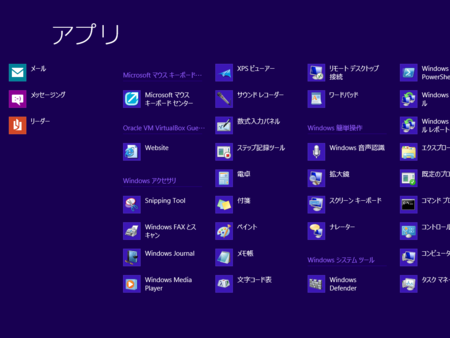
そして、この検索メニューをキャンセルし、右にスクロールすると、フォルダごとにまとめられたアプリ一覧表示も見られる。
■電源が切れない!! そうなのだ。だから探さず「Win+I」だ
そして、口の悪いユーザーの間では「Windows 8の罠」とも言われるのが、いわゆる“電源を切る”(シャットダウンやスリープ)ためのメニューの表示がわかりにくいこと。ここは正直、理論的な階層を優先して、すごく複雑になったように思える。

しかし、しっかりと解決用のキーがある。Win+Iキーだ。これで右側に「設定」画面が表示される。中央下付近に、あれだけ探し求めた「電源」があるだろう。青い鳥は72意外と近くにいるのだ。
■Windows 8ならではの“スーパーメニュー”「Win+X」を使え
ここまでは、Win 7までのユーザーが8を使うための、防御的ショートカットキーだった。最後に紹介したいのが、逆に超攻撃的なショートカットキーだ。PCを管理するためにつかうアレコレが1つにまとまった、“スーパーメニュー”である。
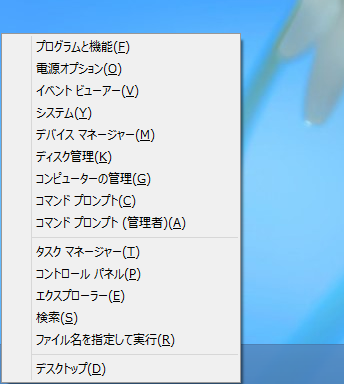
これがいかにスーパーかは、画面を見てほしい。エクスプローラーやコントロールパネルの表示やファイル検索、「ファイル名を指定して実行」画面の表示、果てはデバイスマネージャーやディスクの管理画面、管理者権限でのコマンドプロンプト表示までがまとまっているのだ。

これを出すには、Win+Xキー。これだけだ。これだけで、1アクションで(Win 7までは面倒だった)画面が表示できるのだ。
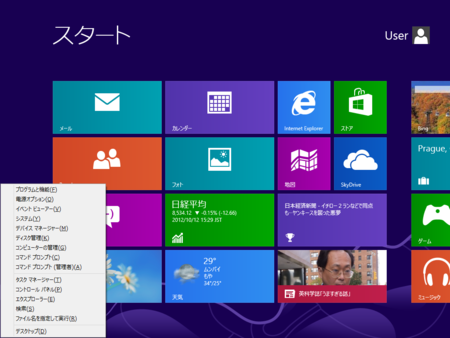
また実はこのキー、スタート画面でも使える。ここで「デスクトップ」を選ぶと、Win+Bキーの代わりにもなるのだ。なので、「これは便利」と思ったら、まずはこのキーと、Win+Iから覚えてほしい。
ちなみに、モバイルPCにWin 7とVistaを入れた場合、このキーは「Windowsモビリティセンター」という特殊メニューが表示されていた。つまり同じキーでありながら機能が変更になっているので、注意してほしい。
■あえて言う。まずはこのキーを使ってみてくれ。話はそれからだ
実はこの4組のショートカットキーを使えれば、Windows 8の面倒な操作のかなり(と言っていい)が解決できるのだ。ともかくまずは、マウスで操作しよう……という考えを捨てて、基本操作にこれらのキーを取り入れて使ってみてほしい。
iPad 4GのACアダプタは(本当に)12W仕様だった
ああ、スティーブ・ジョブズはもう戻ってこないのだ、と思った瞬間2
新iMacのSD(XC)カードスロットが背面だと判明したとき。

http://www.apple.com/jp/imac/specs/
※2 最初の(=「1」に該当する)エントリはこちらです。iPod Touchのストラップの話。
http://d.hatena.ne.jp/Shingi/20120913/1347491745
意外なところに潜むIT業界ジェネレーションギャップ
先日、取引のあるパソコン雑誌の若い編集者と話したときの話。
編集さん:(AMDのCPU[APU]「A4-4300M」搭載ノートを指して)
「このA4ノートがですね……」
私:「ん? 15インチ液晶だからA4みたいに小さくないよね」
編集さん:「ああ、CPUの方です」
……こうしたやりとりがあって、その場は「ああ、なるほど。失礼しました」で終わったのだが。
実は直後、私と編集さんの間に、恐ろしいジェネレーションギャップが潜んでいることに気がついた。
「最近の若い子はA4やB5ノート(PC)という言い方をしない」

